Додати програму в автозапуск з допомогою реєстру в Windows 10
Крок 1. Для входу в середу редагування реєстру Windows 10 потрібно розгорнути контекстне меню кнопки «Пуск», за допомогою правої кнопки миші.
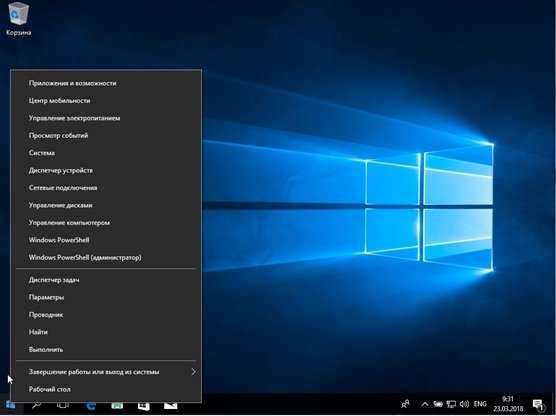
Розгортаємо контекстне меню
Крок 2. Запустіть процедуру «Виконати».
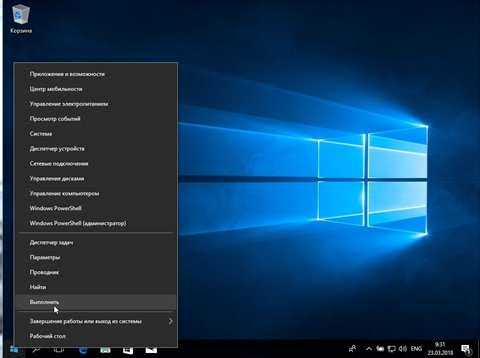
Запускаємо процедуру «Виконати»
Крок 3. У випадаючому вікні в боксі введення запиту потрібно ввести команду «regedit» і запустити консоль керування редактором.
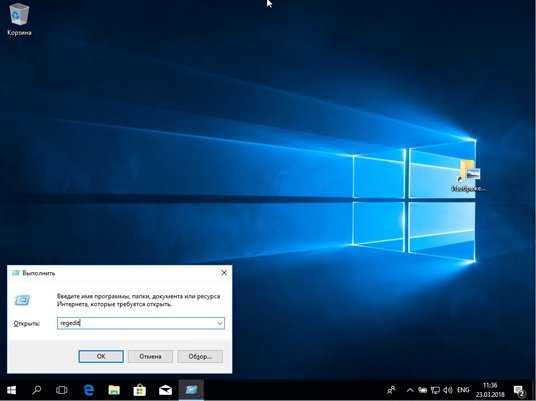
Вводимо команду «regedit» і запускаємо консоль керування редактором
Крок 4. В інтерфейсі консолі послідовно перейдіть в директорію «Run».
- LOCAL MACHINE (для локальної станції), або CURRENT USER (для Вашого користувача);
- SOFTWARE (в папці зберігаються налаштування програмного забезпечення);
- Microsoft (налаштування продукції корпорації);
- Windows (налаштування операційної системи);
- CurrentVersion (настройки поточної версії);
- Run (налаштування автоматичного запуску програм).
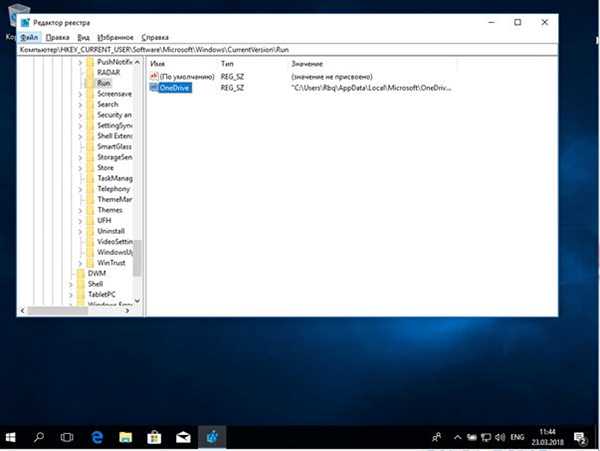
В інтерфейсі консолі послідовно переходимо за списком в директорію «Run»
Крок 5. Для додавання скористайтесь меню «Правка», і з його допомогою виберіть команду створення нового строкового параметра.
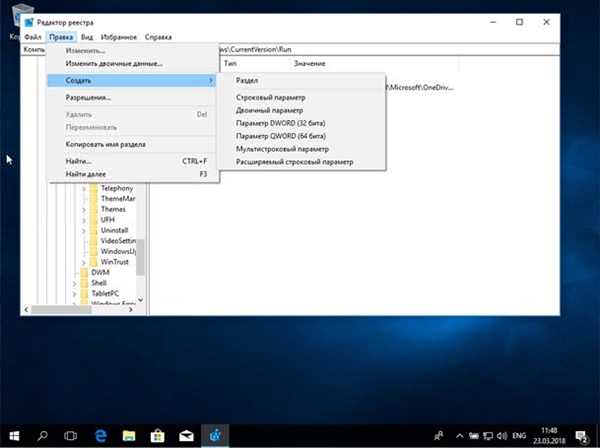
За допомогою меню «Правка» вибираємо команду створення нового строкового параметра
Крок 6. Задайте ім’я параметра.
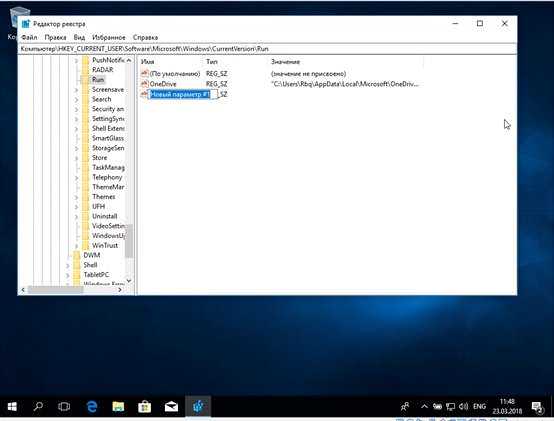
Задаємо ім’я параметра
Крок 7. Розкрийте параметри рядка, і пропишіть шлях до виконуваного файлу. Після вказання шляху, збережіть налаштування.
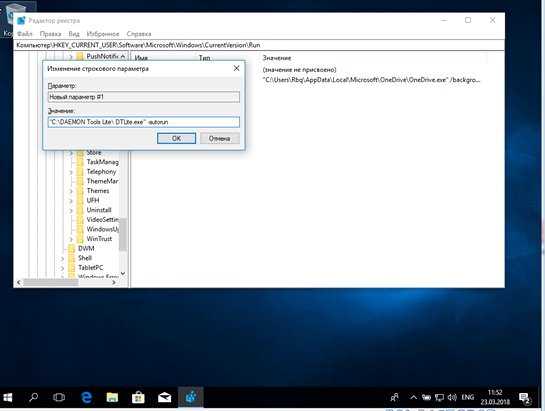
Розкриваємо параметри рядка і прописуємо шлях до виконуваного файлу
Важливо! При зміні параметрів роботи реєстру будьте уважні – необережне поводження з записами може порушити нормальну роботу програмного забезпечення і операційної системи.






